
Simon Gallagher
0
5206
545
Dock är kanske den mest unika och använda funktionen i macOS. Det låter dig hålla alla dina ofta använda appar direkt till hands. Det innehåller också minimerade fönster i alla dina appar tillsammans med papperskorgen. Att lära sig att anpassa och ställa in dockan enligt dina inställningar är nödvändig för att få ut så mycket som möjligt av din Mac. Vi har redan behandlat hur du ställer in Dock-inställningarna och dess anpassning i detalj i en tidigare artikel. Idag kommer vi att fokusera på organisationen av appar i din Dock.
Som vi alla vet om att hålla en hel del appar i Dock kan det bli rörigt ganska snabbt. Eftersom det inte finns något inhemskt sätt att gruppera och organisera dina appar i Dock, förvandlas det från ett exceptionellt verktyg till en fullständig röra på mycket kort tid. Detta behöver dock inte hända. I den här artikeln kommer vi att dela ett hack som hjälper dig att göra det organisera apparna genom att lägga till mellanslag i Dock på din Mac:
Lägga till utrymmen i docka
1. Starta Terminal app genom att söka efter den i Spotlight. Klistra in följande kommando i terminalfönstret och tryck på return / enter.
standard skriver com.apple.dock persistent-apps -array-add 'tile-data = ; kakel-type = "spacer-tile";'

2. För att göra ändringar, kör följande kommando för att uppdatera Dock. Detta kommer att lägga till ett enda utrymme i din dockning.
Killall Dock
Så här ser ett utrymme ut inom bryggan.

3. För att lägga till flera mellanslag bara klistra in det första kommandot flera gånger och tryck på return / enter. Antalet mellanslag kommer att vara lika med antalet gånger du har klistrat in kommandot. Springa Killall Dock för att uppdatera bryggan.
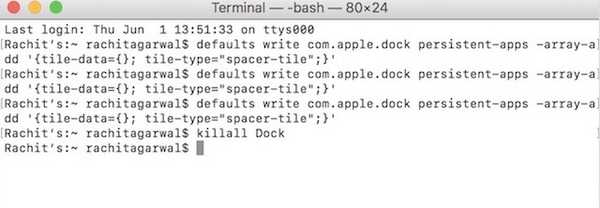
Titta på bilden nedan för att förstå hur du organiserar dina appar genom att använda mellanslagen. Här har jag grupperat apparna efter deras funktionalitet och separerat dem med hjälp av mellanslag.

Ta bort utrymmen från dockan
Att ta bort utrymmena är lättare än att lägga till dem. Du klickar bara och drar utrymmet ur dockan precis som du skulle göra för att ta bort en app.
Bonus: Skapa en mapp med appar i dockan
Vad händer om du, förutom att lägga till mellanslag för att organisera dina appar i Dock, också vill skapa en mapp med appar. Att skapa en mapp bör ordna saker, eftersom det kommer att styra din Mac och låta dig hålla fler appar i Dock. macOS tillåter dig inte att skapa en mapp med appar i direkt. Det finns dock ett hack du kan använda för att skapa en. Jag laddar ner och installerar många appar när jag granskar dem. Jag gillar att hålla dem i dockan så att jag enkelt kan komma åt dem. Så här skapar jag mappar för att hålla dem inuti mitt dokument utan att röra det:
1. Skapa en ny mapp var som helst på din Mac. För den här artikeln skapade jag en ny mapp på skrivbordet och namngav den lämpligt som "granskningsappar".
2. Öppna nu Upphittare och klicka på “tillämpningar”-Fliken.
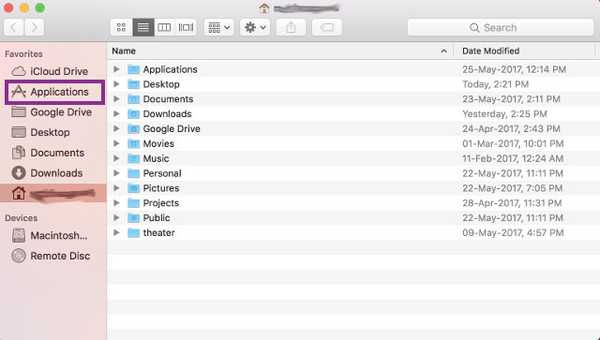
3. Högerklicka (kontroll + klick) på appen du vill ha i mappen och klicka på “Gör Alias”.
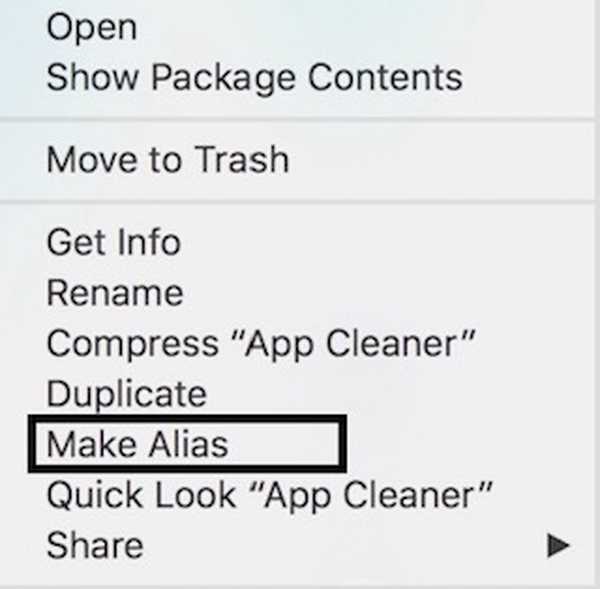
4. Dra och släpp aliaset i mappen och upprepa processen för alla nödvändiga appar. Dra nu mappen till höger om Dock precis bredvid papperskorgen. Du kommer att se att en mapp med alla dina appar har skapats i Dock. Klicka på mappikonen för att avslöja apparna.
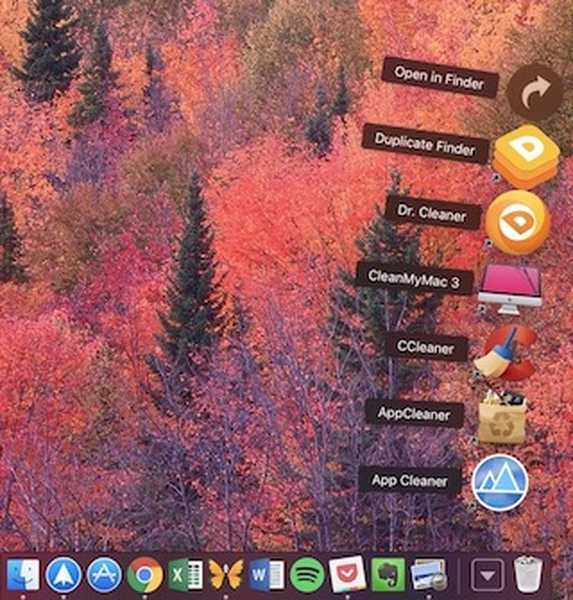
SE Också: 30 Mac-terminalkommandon för att komma åt dolda funktioner
Organisera appar i dockning på din Mac
Ovanstående två hackar hjälper dig att organisera dina appar i din Mac: s Dock. Det första hacket hjälper dig att gruppera apparna för enkel åtkomst och det andra gör att du kan lägga till fler appar till Dock utan att röra dem. Att hålla din Dock organiserad kommer att öka din produktivitet eftersom du kan komma åt allt du behöver inom ett ögonblick. Om du gillar dessa hacks och vill lära dig mer hacks som dessa, meddela oss i kommentaravsnittet nedan.















